11 种方法:当我的手机无法充电时修复它
如果您的手机或其他设备的电池电量耗尽,您会怎么做? 您将其插入电源。 正确的? 如果您意识到您的手机无法充电怎么办? 我的手机无法充电,三星平板电脑无法充电是常见问题。
Android设备很容易出现这个问题,因此Android设备所有者经常抱怨我的手机即使正确插入电源也无法充电。 手机不充电、三星平板不充电的原因其实并不复杂,坐在家里就能解决。
由于临时软件崩溃,可能会出现充电问题。 损坏的设备缓存也可能导致此类故障。 手机无法正常充电或充电缓慢的另一个原因是电源不合适或充电线和适配器有缺陷。 所有这些以及更多问题都将在修复我的手机不会充电错误的 10 种解决方案中得到解决。
因此,如果您仍在考虑为什么我的手机无法充电,请继续阅读以找出解决我的手机无法充电问题的解决方案。
第 1 部分。一键修复 Android 手机的解决方案不会收费
当您对“为什么我的手机无法充电?”感到不安时,您介意我们帮助您吗?
好吧,我们有 DrFoneTool – 系统修复 (Android) 触手可及摆脱这款烦人的手机不会收费的问题(由系统损坏引起)。 设备是否冻结或无响应、变砖或卡在三星徽标/蓝屏死机或应用程序开始崩溃。 它可以解决每个Android系统问题。

DrFoneTool – 系统修复 (Android)
易于操作的修复Android手机的程序不会收费
- 由于它支持所有最新的三星设备,它甚至可以轻松解决三星平板电脑无法充电的问题。
- 只需单击一下,您就可以修复整个 Android 系统问题。
- 市场上第一个工具可用于 Android 系统修复。
- 无需任何技术知识,即可使用此软件。
- 该工具直观,成功率高。
请注意: 当您因“为什么我的手机无法充电”而感到压力时,我们已准备好消除压力,让您的事情变得更轻松。 但是,在您开始修复手机不会充电的问题之前,请确保 备份安卓设备. 此修复过程可能会清除所有设备数据。
第 1 阶段:准备和连接 Android 设备
第 1 步:安装并运行 DrFoneTool – System Repair (Android),这是您 PC 上的终极 Android 修复软件。 点击“系统修复”选项卡,然后连接您的 Android 设备。

第 2 步:点击“Android 修复”选项,然后单击“开始”继续。

第 3 步:在设备信息部分下提及有关您的 Android 设备的详细信息。 然后按“下一步”。

第 2 阶段:进入“下载”模式以修复设备
第 1 步:必须将 Android 设备置于“下载”模式以解决手机无法充电的问题。 这里是如何做 –
- 使用“主页”按钮设备,在按住“电源”、“降低音量”和“主页”键 5-10 秒之前将其关闭。 放开他们,然后按“调高音量”键进入“下载”模式。

- 如果没有“主页”按钮,则必须关闭设备并完全按住“降低音量”、“Bixby”和“电源”键 5-10 秒。 释放按键后不久,点击“提高音量”按钮进入“下载”模式。

第 2 步:单击“下一步”开始下载 Android 固件。

第 3 步:现在,DrFoneTool – System Repair (Android) 将验证固件,然后自行开始修复 Android 系统。 它将最终解决您“为什么我的手机不充电”的问题。

第 2 部分。修复 Android 的 10 种常用方法不会收费
1.检查/更换充电线
充电电缆在长时间使用后磨损或失效。 因此,建议始终使用设备的原装充电线或购买质量好的充电线,这不会损坏您的设备或适配器。
还经常观察到连接到设备充电端口的电缆的充电端损坏并阻止电流流向手机/平板电脑。

2.检查/清洁充电口
设备中的充电端口是一个小开口,出租车的充电端插入其中,以便电流流向手机/平板电脑。 很多时候,我们注意到充电端口被微小的污垢颗粒堵塞。 如果污垢和灰尘堆积在充电端口中,充电端口也可能会被堵塞,从而阻止传感器接收电流并将其转发到设备。

解决此问题的最佳方法是使用钝针或未使用的软毛牙刷清洁端口。 确保轻轻清洁端口,不要损坏端口或其传感器。

3. 检查/更换充电适配器
这种方法比较简单,你只需要检查充电适配器是否正常工作,因为有时充电是由适配器本身负责的。 为确保您没有使用有缺陷的适配器,请将充电线/USB 连接到另一个适配器。 如果您的设备充电正常,说明您的适配器有问题,您必须尽快更换它,以解决我的手机无法充电的问题。

4. 尝试其他电源
这种技术更像是一种快速技巧。 这意味着从一种电源切换到另一种电源或使用更有效和更合适的电源。 膝上型电脑和 PC 的充电速度比直接电源(即壁式插座)慢。 有时,充电速度较慢,电池正在耗尽。 在这种情况下,选择直接将设备插入墙上的插座来为您的设备充电,永远不会遇到我的手机无法充电的问题。
5.清除设备缓存
清除缓存是一项很棒的技术,因为它可以清除您的设备及其所有分区。 通过清除缓存,存储在设备中的所有不需要的数据和文件都将被删除,这可能会导致设备软件出现故障,从而使其无法识别当前软件。
请按照以下步骤清除设备的缓存:
• 访问“设置”并找到“存储”
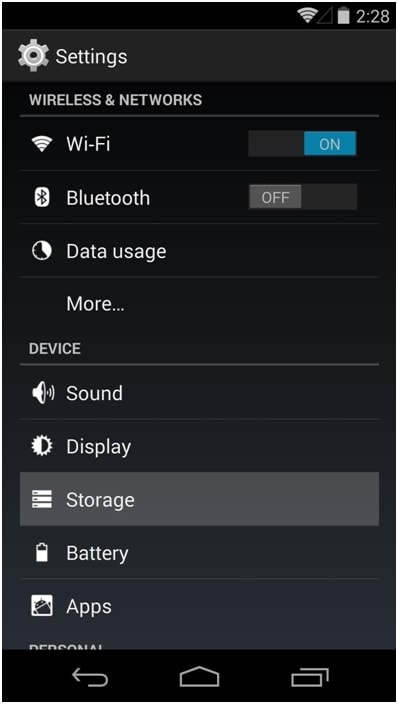
• 现在点击“缓存数据”。
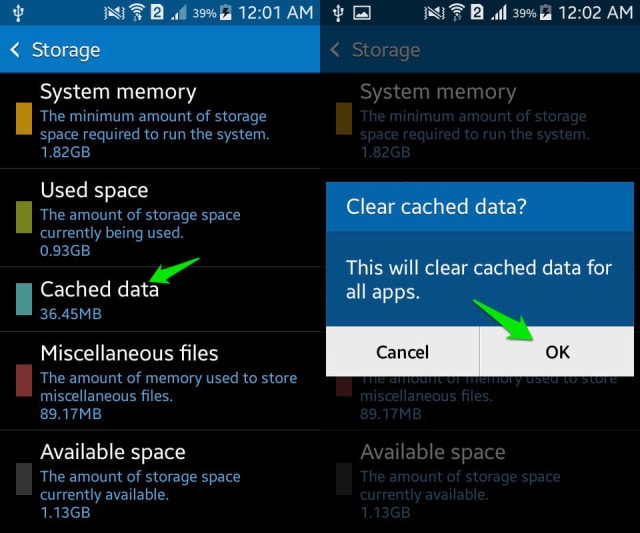
• 单击“确定”从您的设备中清除所有不需要的缓存,如上所示。
清除缓存后尝试为手机充电。 如果您的手机即使现在也无法充电,请不要担心。 还有更多方法可以帮助您解决我的手机无法充电的问题。
6.重新启动/重启您的手机/平板电脑
重新启动您的设备以解决为什么我的手机无法充电错误是一种非常有效的补救措施。 这种重新启动设备的方法不仅可以修复软件故障,还可以解决其他可能在后台运行的因素/操作,从而阻止您的设备充电。
重启设备很简单,可以按照以下步骤完成:
• 长按设备的电源按钮。
• 从出现的选项中,单击“重新启动”/“重新启动”,如下图所示。
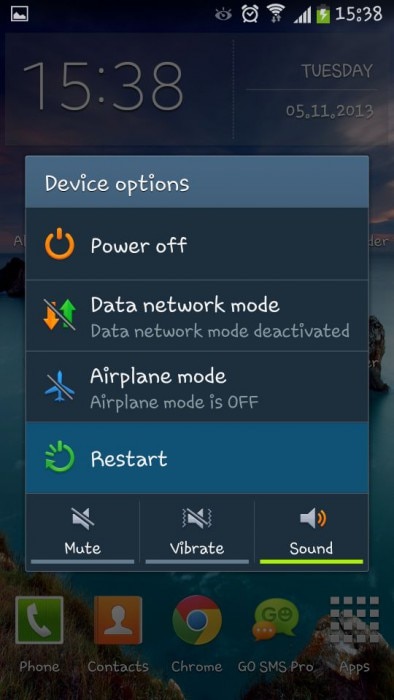
要重启您的设备,您也可以按住电源按钮约 20-25 秒,让手机/平板电脑自动重启。
7. 下载并安装安培应用程序
Ampere 应用程序可以从 Google Play 商店下载。 修复为什么我的充电错误非常有帮助,因为它可以为您提供有关设备电池消耗、充电状态和其他基本数据的实时信息。
如果应用程序显示绿色信息,则表示您的设备正在正常充电,但如果您之前的信息为橙色,则需要采取措施解决充电问题。
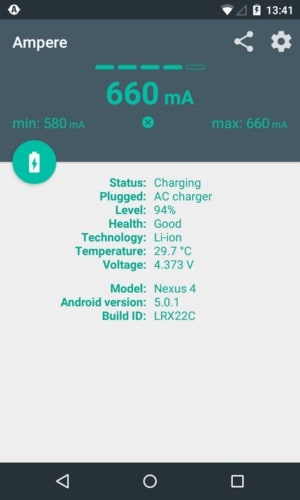
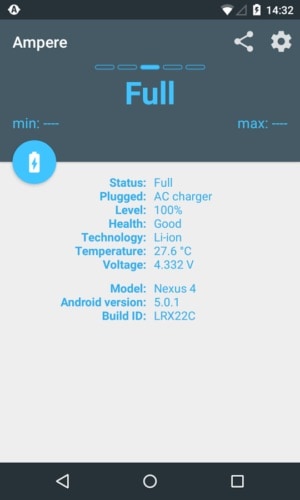
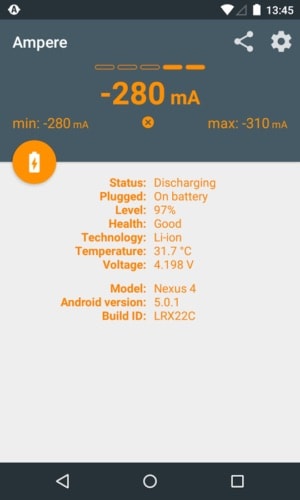
8.安装软件更新
安装您的 Android 版本更新是一个好主意,因为该软件是从充电端口传感器接收充电并发出命令让手机/平板电脑充电的接口。 人们经常继续使用较旧的操作系统版本,这会导致麻烦并阻止设备充电。
要在您的设备上检查和安装更新,您必须连接到 WiFi 或蜂窝网络。 接下来,访问“设置”并选择“关于设备”。 现在点击“软件更新”。
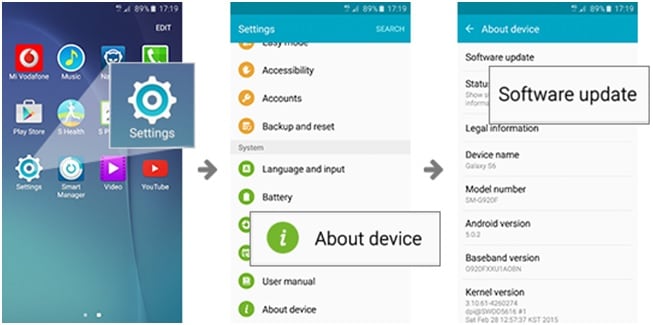
如果有可用的更新,系统将提示您下载它。 在您的设备上安装全新的 Android 操作系统版本之前,请按照给出的说明进行操作。
9.恢复出厂设置
必须经过深思熟虑后才能恢复出厂设置。 请记住在采用此方法之前备份云或外部存储设备(例如笔式驱动器)上的所有数据和内容,因为一旦您在设备上执行出厂重置,所有媒体、内容、数据和其他文件被清除,包括您的设备设置。
请按照以下步骤将您的设备恢复出厂设置:
• 通过单击设置图标访问“设置”,如下所示。
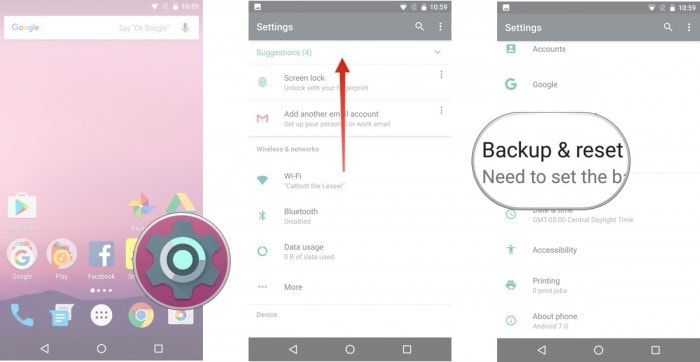
• 现在选择“备份和重置”并继续。
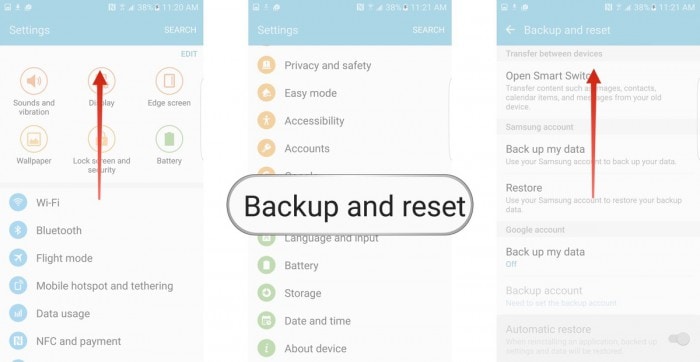
• 在此步骤中,选择“恢复出厂设置”,然后选择“重置设备”。
• 最后,点击“ERASE EVERYTHING”,如下图所示,将您的设备恢复出厂设置。
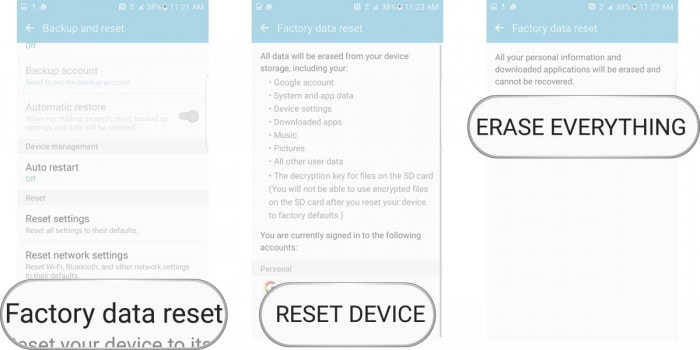
注意:恢复出厂设置过程完成后,您的设备将自动重启,您必须重新设置。
10.更换电池
这应该是您修复我的手机无法充电问题的最后手段,并且只有在其他技术都不起作用的情况下,您才应该尝试更换电池。 此外,在您的设备中购买和安装新电池之前,请咨询技术人员,因为不同的手机和平板电脑有不同类型的电池要求。

最后,修复手机不会充电的问题很简单,因此您不必担心,因为您不是唯一遇到此类问题的人。 其他 Android 用户已经尝试、测试并推荐了上面给出的方法来解决为什么我的手机无法充电或三星平板电脑无法充电的错误。 所以现在就去试试吧。

